FCurves ウィンドウには、既定で選択したキーフレームに接線ハンドルが表示されます。Value 表示には選択したプロパティの垂直軸の値が表示され、Time 表示には水平軸の値が表示されます。
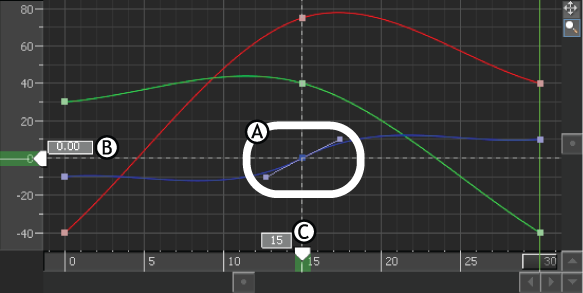
A. 接線ハンド が表示されたキーフレームが選択されています。 B. 選択されたキーフレームの値(0.00)は Value 表示に表示されます。 C. 選択されたキーフレームの時間(フレーム 15)は Time 表示に表示されます。
Dopesheet のタイムライン領域でキーフレームの選択および選択解除を行う操作は、Transport Controls での操作と似ています。ただし、Dopesheet ウィンドウでは、キーフレームまたはキーフレーム領域を一度に 1 つしか選択できません。Dopesheet ウィンドウでキーフレームまたはキーフレーム領域を選択しても、Transport Controls ではそのキーフレームまたはキーフレーム領域が選択されません。たとえば、Transport Controls ウィンドウであるキーフレームを選択し、Dopesheet ウィンドウで別のキーフレーム領域を選択できます。ただし、Dopesheet タイムライン上のキーフレームに対する変更結果は Action タイムラインに表示され、Action タイムライン上の変更結果は Dopesheet タイムラインに表示されます。
次に、キーフレームを選択、選択解除、および削除する方法を説明します。
複数のキーフレームを選択すると、選択した領域が次の図のように点線のボックスで囲まれ、4 つの値(垂直軸の 2 つの値と水平軸の 2 つの値)が表示されます。
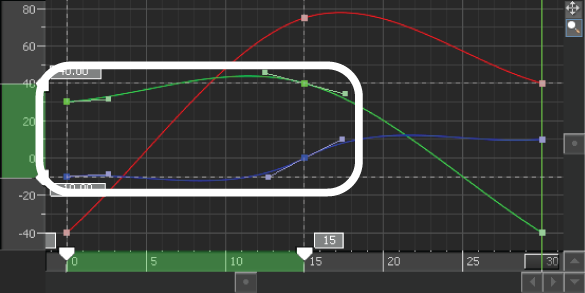
選択した領域がグレー ボックスで示されます。
FCurves ウィンドウで、ファンクション カーブ上にある、キーフレームに関連付けられた傾斜が除去され、前のキーフレームと後のキーフレームの間の傾斜が結合されます。